Почему отключается модем билайн сам по себе. Модем включается и выключается что делать
Модемы МТС с USB-разъемом стали весьма популярным способом подключения к Интернету. Мобильность, компактность и простота эксплуатации делают устройства весьма востребованными.
Однако многие владельцы модемов МТС сталкиваются с проблемой самопроизвольного отключения модема. Если модем МТС отключается сам по себе, это может говорить о ряде поломок или о неправильной эксплуатации. Рассмотрим основные причины подобной поломки.
Модем МТС выключается сам по себе: неправильная эксплуатация
В первую очередь следует рассмотреть варианты, связанные с особенностями эксплуатации данного устройства. Причинами самопроизвольных отключений может быть:
- Перегрев модема. Если плата нагревается до определенной температуры, устройство отключается и не будет работать, пока не охладится. Потому для эксплуатации устройства в летний зной можно использовать вентилятор, самодельный радиатор или любой другой метод охлаждения.
- Политика энергосбережения компьютера. По умолчанию модемы работают в режиме энергосбережения, а несовершенная прошивка модема не поддерживает этот режим, в результате чего соединение пропадает. Для решения проблемы нужно просто в свойствах модема, во вкладке «электропитание» снять галочку «разрешить отключение устройства для экономии энергии». На вкладке не должно быть ни одной включенной галочки.
- Недостаточное питание. На ноутбуках старого образца вольтаж USB-разъемов бывает пониженный (250мА), а для 3G-модемов требуется полноценный 1А или, как минимум, 0,5А. Потому можно применять специальный кабель-переходник, в котором с одной стороны находится разъем USB «мама», а с другой – два разъема «папа». В результате обеспечивается достаточное питание устройства.
В 90% случаев модем перестает отключаться сам по себе, если учесть перечисленные рекомендации. Однако мы рассмотрим и другие, более сложные неполадки.
Технические неисправности модема как причина отключений
Наиболее распространенными поломками модемов МТС можно считать:
- Трещины на плате. Модем по массе и форме сопоставим с обычной флешкой, потому и отношение к нему бывает не самое бережливое. Однако внутри – полноценный «мобильный телефон», со сложной электроникой. Потому от падений на плате образовываются микротрещины, из-за которых и происходят регулярные отключения, перезагрузки или зависания модема.
- Брак изделия. Среди пользователей МТС можно встретить немало отзывов о том, что модемы МТС поставляются бракованными, и достаточно высок риск купить изделие, которое уже имеет трещины в плате или повреждено другим способом. Если перечисленные в первой части статьи советы не помогли, а устройство у вас не падало на пол с высоты, можно предполагать, что это именно случай с браком.
- Плохая прошивка. Бывают и такие ситуации, когда микропрограммное обеспечение устройства требует обновления. Однако характерным признаком плохой прошивки являются не отключения, а скорее зависания модема в процессе эксплуатации. Перепрошить устройство можно самостоятельно или в мастерской.
Порядок действий, если модем МТС отключается сам по себе
Общий алгоритм для решения данной проблемы можно сформулировать следующим образом:
- Сначала проверяем, не перегрелся ли модем. Для этого достаточно просто пощупать его рукой. Если он кажется не просто теплым, а довольно горячим (примерно как чашка с чаем), можно говорить о перегреве.
- Пробуем подключить модем к «большому ПК» и проверяем, повторяются ли симптомы на нем.
- Затем проверяем все настройки и параметры электропитания, выключаем на компьютере энергосбережение.
- Вспоминаем, роняли ли мы устройство, и были ли другие механические повреждения.
- Если самостоятельно ничего сделать не удалось – относим в сервис.
Этот алгоритм поможет быстро восстановить работоспособность модема.
Статья описывает, по каким причинам может самостоятельно отключаться модем от «Мегафона» и как эти проблемы решать.
Пользователи мобильного Интернета, в данном случае владельцы 4G модемов от «Мегафона », могут довольно часто замечать, что связь со Всемирной Сетью самопроизвольно обрывается, что доставляет множество неудобств. Абоненты не могут отправлять важные файлы, читать срочные письма в электронной почте и так далее.
Модем от компании «Мегафон»
Помимо этого, связь может просто плохо работать, а скорость снижаться. При обрыве связи пользователям Интернета от «Мегафона » приходится отключать свой модем от компьютера и подключать заново (своего рода перезагрузка). Это может продолжаться по нескольку раз в день и, конечно, сильно тревожить абонентов.
Возникают справедливые вопросы, в чём проблема и как её решать? В этой статье мы обсудим причины, по которым модемы от «Мегафона » могут внезапно прерывать связь с Интернетом, а также дадим несколько советов, как лучше всего справляться с такими незадачами.
Почему модемы от «Мегафона» постоянно самопроизвольно отключаются?
Чтобы понять, почему то или иное устройство работает неисправно, необходимо знать его конструкцию и принцип действия. В случае с модемами от «Мегафона », а также такими же устройствами от других мобильных операторов даже простой обыватель понимает, что подобного рода модемы являются беспроводными устройствами.
То есть, доступ к Интернету 4 G модемы получают посредством волн. 4 G модем – это своего рода приёмник/передатчик, который принимает и передаёт волны определённой частоты, как это происходит, например, с радиоприёмниками и радиостанциями. Не трудно догадаться, что проблема со связью может возникнуть из-за неполадок с антенной, либо со станцией передающей беспроводной сигнал.
Также стоит знать, что любое устройство, подключенное к компьютеру должно им (компьютером) распознаваться и как бы «сливаться» в один цельный прибор. Для этого существуют драйвера и программное обеспечение, которое даёт возможность компьютеру воспринимать внешний модем, как часть себя или часть системы.
Соответственно, проблемы с подключенными к компьютеру внешними устройствами могут быть связаны с нестабильной работой связанных с ними драйверов, программ, утилит и различных программных настроек.
В итоге, мы выделили две основные проблемы:
- Физическая (неисправность антенны)
- Программное обеспечение (неисправность драйверов, программ, неправильные настройки)
Что делать, когда 4 G модем от «Мегафона» плохо ловит сигналы Интернета?
Как мы уже выяснили, между базовой станцией, передающей сигналы беспроводного Интернета, и модемами от «Мегафона » может теряться связь.
Если вы находитесь внутри бетонного помещения или в месте, где имеются различные помехи в работе беспроводной связи, вам следует найти зону стабильного действия сети.
Для этого в тёплую солнечную погоду можно выйти на открытый воздух и попробовать поймать связь там. Если вам необходим Интернет только в помещении, тогда следует приобрести USB удлинитель максимальной длины и один его конец подключить к компьютеру, а другой вместе с 4 G модемом аккуратно вывесить за окно или расположить на подоконнике.
По крайней мере, нужно будет расположить модем так, чтобы он не выпал из окна и вместе с тем находился на открытом воздухе.
 USB удлинитель
USB удлинитель
Есть ещё один способ. Нам понадобиться для этого медная проволока. Открываем крышку 4 G модема и один конец проволоки обматываем вокруг него в том месте, где расположена сим-карта.
Другой конец выводим опять же за окно, либо в область наилучшего приёма сигнала. Если вы всё сделаете правильно, то качество сигнала должно улучшиться на 95%.
Также, чтобы избавиться от помех и плохого сигнала возле 4 G модема от «Мегафона » можно поставить аудио колонки. Это поможет улучшить сигнал примерно на 30%, причём для этого подойдут любые даже самые дешёвые колонки.
Что делать, если 4 G модем от «Мегафона» не ловит сигналы из-за нестабильной работы драйверов?
Если вышеуказанные способы не помогают, значит не исключено, что проблема самопроизвольного отключения от Интернета может заключаться в нестабильном программном обеспечении или даже в вирусах на компьютере.
Во втором случае следует проверить своё устройство на наличие вирусов при помощи антивирусных программ либо переустановить всю операционную систему, если вы не храните на компьютере большое количество важной информации.

Для правильной настройки модема от «Мегафона » можно позвонить в справочную службу данной компании по телефону 0500 и изложить суть своей проблемы. Вас свяжут со специалистом, и он вам продиктует, какие действия вам следует совершить.
Можно настроить драйвера и самостоятельно. Для начала стоит зайти в «Диспетчер устройств » через «Панель управления » и далее найти «Сетевые устройства ». Здесь находится драйвера на 4 G модем от «Мегафона ».
Кликаем правой кнопкой мышки по соответствующему драйверу, далее нажимаем «Свойства » и в открывшемся окне – на «Управление электропитанием ». В итоге, нужно будет убрать галку с пункта вида «Разрешить отключение устройства для экономии энергии » и нажать на «ОК ».
При использовании программы по умолчанию «Мегафон Интернет», которая устанавливается при первом подключении 4 G модема от «Мегафона » к компьютеру, необходимо открыть её и в настройках указать тип сети – WCDMA .
Если вышеуказанные способы ничем вам не помогли, тогда следует обращаться к специалисту.
Владельцы 3G модемов могут столкнуться с огромным множеством проблем. Некоторые из них решить довольно просто, а некоторые — нет, и одна из таких проблем связана с его самопроизвольным отключением.
Владельцы 3G модемов могут негодовать по различным причинам: плохая связь модема, его самопроизвольное отключение, нестабильные пинги и др. Чаще всего владельцы подобных устройств сталкиваются именно с самопроизвольным отключением модема.
Если модем так отключается, то его владельцу приходится снова доставать устройство из разъема и подключать его обратно. Естественно, если такая процедура повторяется несколько раз за день, то она не может не расстраивать человека, и такую проблему нужно как-то решать. Решение проблемы с самопроизвольным отключениемСуществует несколько способов сделать это. Например, если ваш 3G модем подключен через специальный удлинитель или хаб (обычно это делается для усиления сигнала и для того, чтобы не сломать ненароком 3G модем), то его просто требуется отключить оттуда и присоединить к порту USB непосредственно на самом компьютере. Проблема будет решена. Если вы не используете подключение через хаб или какое-то подобное устройство, тогда вам потребуется: открыть меню «Пуск», перейти в «Панель управления», а уже затем, в меню слева, открыть «Диспетчер устройств». В появившемся окне следует найти пункт «Сетевые устройства». Здесь должны располагаться различные СОМы непосредственно самого модема. Их нужно открыть и в параметрах электропитания убрать галочку с пункта «Разрешить отключение устройства для экономии энергии». После сохранения внесенных изменений, интернет будет работать должным образом, без самопроизвольного отключения.Решение прочих неприятностейРазумеется, самопроизвольное отключение 3G-модема — не единственная проблема. Очень часто у подобных устройств пропадает или очень сильно ухудшается сигнал. Для того чтобы избавиться от этой проблемы, нужно просто поставить любые колонки в непосредственной близости с 3G модемом. В таком случае сигнал увеличится приблизительно на 30%. Кроме того, можно не тратить деньги на покупку даже самых дешевых колонок. Владельцу устройства потребуется только медная проволока. Нужно открыть крышку модема и несколько раз обмотать проволокой устройство в том месте, где находится сим-карта. После этого конец проволоки устанавливается на то место, где лучше всего ловится сигнал. Таким образом можно увеличить сигнал до 95%. Если на устройстве скачет пинг, то это может означать только одно — устройство автоматически ищет стабильный сигнал. Чтобы избавиться от этой напасти, нужно открыть специальную утилиту для управления 3G модемом (например, Мегафон-интернет), выбрать пункт «Настройки» и «Сеть». Здесь потребуется указать следующие параметры: «Тип Сети — только WCDMA», «Диапазон — GSM900/GSM1800/WCDMA900/WCDMA2100», «Режим регистрации — Ручной поиск». После обновления требуется сохранить настройки и выбрать MegaFon (3G).
Почему модем билайн отключается сам по себе
USB модем сам разрывает соединение с Интернетом, или происходит циклическое самопроизвольное подключение и отключение.
При написании статьи были использованы:
- Windows 7
- 4G Wi-Fi роутер «Билайн»
- 3G модем «Билайн»
В большинстве случаев проблема самопроизвольного отключения usb модема заключается в том что Windows отключает usb порт к которому подключен модем, а при повторном подключении не может опознать его как модем. Для решение этой проблемы можно запретить Windows отключать usb порт.
Открываем «Панель управления электропитанием» Пуск/Панель управления/Электропитание и в «параметрах usb» выставляем значение «Запретить». То есть нужно запретить Windows отключать usb порт.
Если самопроизвольно отключается Wi-Fi роутер, то необходимо выполнить еще один шаг, открыть домашнюю страницу роутера и оставить ее открытой, как показывает практика это помогает.
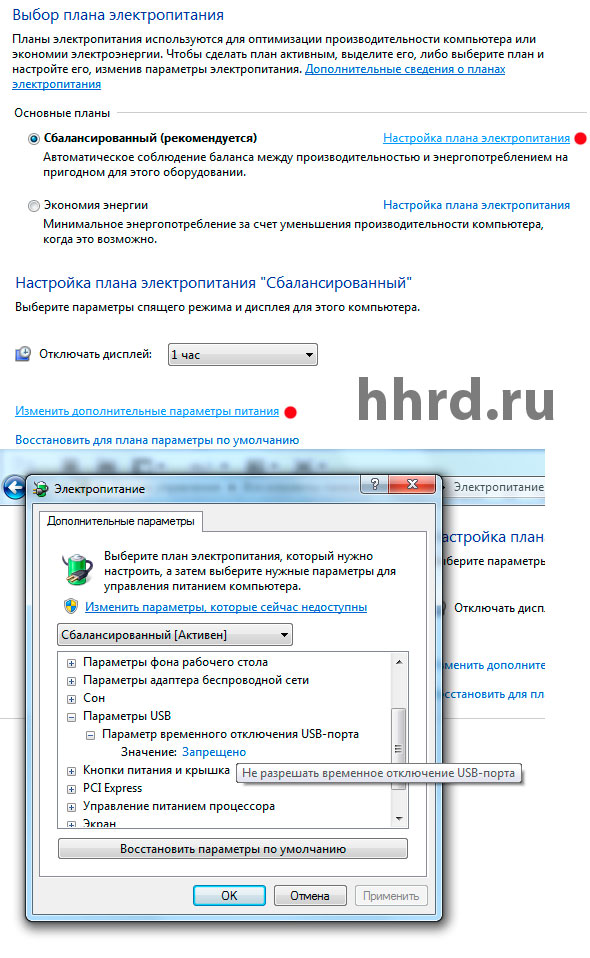 рис. 1. Запретить отключать usb модем
рис. 1. Запретить отключать usb модем
Все описанное в статье, не решение проблемы самопроизвольного отключение usb модема «Билайн», это «костыли» которые могут помочь, а могут не помочь.
По моему мнению причина по которой usb модем сам отключается от Интернета заключается в плохом взаимодействии программного обеспечения модема с операционной системой.
USB модем сам разрывает соединение с Интернетом, или происходит циклическое самопроизвольное подключение и отключение.
При написании статьи были использованы:
- Windows 7
- 4G Wi-Fi роутер «Билайн»
- 3G модем «Билайн»
В большинстве случаев проблема самопроизвольного отключения usb модема заключается в том что Windows отключает usb порт к которому подключен модем, а при повторном подключении не может опознать его как модем. Для решение этой проблемы можно запретить Windows отключать usb порт.
Открываем «Панель управления электропитанием» Пуск/Панель управления/Электропитание и в «параметрах usb» выставляем значение «Запретить». То есть нужно запретить Windows отключать usb порт.
Если самопроизвольно отключается Wi-Fi роутер, то необходимо выполнить еще один шаг, открыть домашнюю страницу роутера и оставить ее открытой, как показывает практика это помогает.
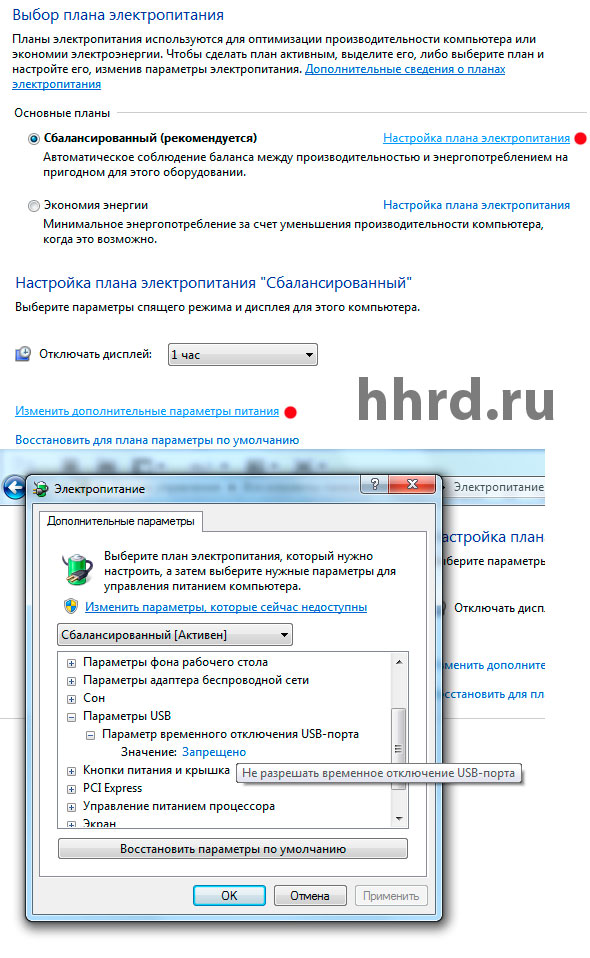 рис. 1. Запретить отключать usb модем
рис. 1. Запретить отключать usb модем
Все описанное в статье, не решение проблемы самопроизвольного отключение usb модема «Билайн», это «костыли» которые могут помочь, а могут не помочь.
По моему мнению причина по которой usb модем сам отключается от Интернета заключается в плохом взаимодействии программного обеспечения модема с операционной системой.
Содержание статьи

- Почему 3G модем стал часто отключаться сам по себе
- Почему отключается Мегафон-модем
- Почему сервер вылетает
Владельцы 3G модемов могут негодовать по различным причинам: плохая связь модема, его самопроизвольное отключение, нестабильные пинги и др. Чаще всего владельцы подобных устройств сталкиваются именно с самопроизвольным отключением модема. Если модем так отключается, то его владельцу приходится снова доставать устройство из разъема и подключать его обратно. Естественно, если такая процедура повторяется несколько раз за день, то она не может не расстраивать человека, и такую проблему нужно как-то решать.
Решение проблемы с самопроизвольным отключением
Существует несколько способов сделать это. Например, если ваш 3G модем подключен через специальный удлинитель или хаб (обычно это делается для усиления сигнала и для того, чтобы не сломать ненароком 3G модем), то его просто требуется отключить оттуда и присоединить к порту USB непосредственно на самом компьютере. Проблема будет решена. Если вы не используете подключение через хаб или какое-то подобное устройство, тогда вам потребуется: открыть меню «Пуск», перейти в «Панель управления», а уже затем, в меню слева, открыть «Диспетчер устройств». В появившемся окне следует найти пункт «Сетевые устройства». Здесь должны располагаться различные СОМы непосредственно самого модема. Их нужно открыть и в параметрах электропитания убрать галочку с пункта «Разрешить отключение устройства для экономии энергии». После сохранения внесенных изменений, интернет будет работать должным образом, без самопроизвольного отключения.
Решение прочих неприятностей
Разумеется, самопроизвольное отключение 3G-модема — не единственная проблема. Очень часто у подобных устройств пропадает или очень сильно ухудшается сигнал. Для того чтобы избавиться от этой проблемы, нужно просто поставить любые колонки в непосредственной близости с 3G модемом. В таком случае сигнал увеличится приблизительно на 30%. Кроме того, можно не тратить деньги на покупку даже самых дешевых колонок.
Владельцу устройства потребуется только медная проволока. Нужно открыть крышку модема и несколько раз обмотать проволокой устройство в том месте, где находится сим-карта. После этого конец проволоки устанавливается на то место, где лучше всего ловится сигнал. Таким образом можно увеличить сигнал до 95%. Если на устройстве скачет пинг, то это может означать только одно — устройство автоматически ищет стабильный сигнал.
Чтобы избавиться от этой напасти, нужно открыть специальную утилиту для управления 3G модемом (например, Мегафон-интернет), выбрать пункт «Настройки» и «Сеть». Здесь потребуется указать следующие параметры: «Тип Сети — только WCDMA», «Диапазон — GSM900/GSM1800/WCDMA900/WCDMA2100», «Режим регистрации — Ручной поиск». После обновления требуется сохранить настройки и выбрать MegaFon (3G).
Почему отключается модем билайн сам по себе. Почему пропадает Интернет? Причины и рекомендации
Владельцы 3G модемов могут негодовать по различным причинам: плохая связь модема, его самопроизвольное отключение, нестабильные пинги и др. Чаще всего владельцы подобных устройств сталкиваются именно с самопроизвольным отключением модема. Если модем так отключается, то его владельцу приходится снова доставать устройство из разъема и подключать его обратно. Естественно, если такая процедура повторяется несколько раз за день, то она не может не расстраивать человека, и такую проблему нужно как-то решать.
Решение проблемы с самопроизвольным отключением
Существует несколько способов сделать это. Например, если ваш 3G модем подключен через специальный удлинитель или хаб (обычно это делается для усиления сигнала и для того, чтобы не сломать ненароком 3G модем), то его просто требуется отключить оттуда и присоединить к порту USB непосредственно на самом компьютере. Проблема будет решена. Если вы не используете подключение через хаб или какое-то подобное устройство, тогда вам потребуется: открыть меню «Пуск», перейти в «Панель управления», а уже затем, в меню слева, открыть «Диспетчер устройств». В появившемся окне следует найти пункт «Сетевые устройства». Здесь должны располагаться различные СОМы непосредственно самого модема. Их нужно открыть и в параметрах электропитания убрать галочку с пункта «Разрешить отключение устройства для экономии энергии». После сохранения внесенных изменений, интернет будет работать должным образом, без самопроизвольного отключения.
Решение прочих неприятностей
Разумеется, самопроизвольное отключение 3G-модема — не единственная проблема. Очень часто у подобных устройств пропадает или очень сильно ухудшается сигнал. Для того чтобы избавиться от этой проблемы, нужно просто поставить любые колонки в непосредственной близости с 3G модемом. В таком случае сигнал увеличится приблизительно на 30%. Кроме того, можно не тратить деньги на покупку даже самых дешевых колонок.
Владельцу устройства потребуется только медная проволока. Нужно открыть крышку модема и несколько раз обмотать проволокой устройство в том месте, где находится сим-карта. После этого конец проволоки устанавливается на то место, где лучше всего ловится сигнал. Таким образом можно увеличить сигнал до 95%. Если на устройстве скачет пинг, то это может означать только одно — устройство автоматически ищет стабильный сигнал.
Чтобы избавиться от этой напасти, нужно открыть специальную утилиту для управления 3G модемом (например, Мегафон-интернет), выбрать пункт «Настройки» и «Сеть». Здесь потребуется указать следующие параметры: «Тип Сети — только WCDMA», «Диапазон — GSM900/GSM1800/WCDMA900/WCDMA2100», «Режим регистрации — Ручной поиск». После обновления требуется сохранить настройки и выбрать MegaFon (3G).
Владельцы USB- ов могут испытывать множество затруднений при работе с этим устройством. Одна из самых популярных связана с отказом его работы при наличии специального кабеля.
Подключение USB-модема посредством специального кабеля
Наверняка владельцы USB-модемов наслышаны о том, что они могут увеличить скорость работы в сети посредством специального кабеля на основе витой пары или специального хаба. Да, конечно, это так. Для увеличения скорости USB-модема достаточно купить простой USB-удлинитель, который одним концом подключается к компьютеру, а в другой устанавливается непосредственно сам модем. Почему же этот кабель увеличивает скорость? Дела заключается не то, чтобы в нем самом, а в том что у пользователя появляется возможность расположить USB-модем в том месте, где можно поймать хороший сигнал, а самому пользователю можно будет расположиться на удобном месте.
Возможные проблемы и их решение
К сожалению, у этого аспекта существует иная сторона медали. Довольно часто пользователи, которые подключают свое USB-устройство к кабелю испытывают трудности при работе. Это обусловлено огромным количеством различных факторов. Например, как известно, любой кабель представляет собой электрическую или радиотехническую цепь с распределенными параметрами. Естественно, что он обладает также и активным погонным и волновым сопротивлением. В результате получается, что чем длиннее кабель использует человек для работы с USB-модемом, тем больше сигнал распределяется непосредственно по кабелю. В итоге, до самого пользователя доходит только определенная часть сигнала, а не весь заявленный потенциал. Именно поэтому требуется использовать только высококачественный, экранированный кабель, длина которого не будет превышать 3-х метров (желательно даже меньше).
Кроме того, неисправность USB-модема при работе с кабелем может возникать из-за того, что сам кабель может быть поврежден или переломлен внутри или снаружи. Для того чтобы выяснить это требуется посмотреть весь кабель на наличие различных переломов. Если внешне все выглядит более-менее нормально, тогда, скорее всего проблема заключается внутри кабеля (например, провода кабеля могут окислиться или провода внутри его могут быть перебиты). Можно подключить к нему другое устройство, обладающее USB-входом и если компьютер найдет его, тогда можно будет с уверенность сказать, что с кабелем все в порядке, а проблема заключается в другом. Если устройство все равно не отображается, тогда подключите другой кабель и проверьте подключение на нем. Если проблема все равно не решилась, тогда следует установить USB-модем напрямую к компьютеру и проверьте — появилась ли сеть. Если ее нет, тогда проблема заключается в самом устройстве и его нужно менять.
При выборе модема в магазине всегда обращают внимание на скорость передачи данных, наличие беспроводной сети Wi-Fi и мощность сигнала. Часто также смотрят на функциональность модема и наличие тонкой настройки. Однако при этом многие люди предпочитают купить самый дешевый модем, который им подходит, не задумываясь о том, что он может быть ненадежным или недолговечным.
Именно тогда возникает проблема с произвольным отключением модема время от времени. Рассмотрим вопрос, почему отключается модем.
Почему простой модем постоянно отключается
Обычный модем может отключаться постоянно по нескольким причинам:
- Перегрев модема. Обычно некачественные дешевые модемы имеют свойство перегреваться от работы и отключаться. Если вы качаете долгое время из интернета большие файлы, то модем начнет перегружаться и перегреваться. Тогда он отключится и уйдет в перезагрузку. В этом случае лучше отдавать предпочтение надежным брендовым модемам, например, от фирмы Asus.
- usb-провод отходит или поврежден. Одной из частых причин отключения модема может быть то, что провод от модема к компьютеру подключен ненадежно и отходит или провод поврежден. Во втором случае следует заменить провод и посмотреть некоторое время за работой модема. В первом же случае нужно сменить гнездо подключения на компьютере на менее расшатанное, потому что известно, что со временем usb-гнезда имеют свойство изнашиваться от постоянной работы с ними.
- Ошибка программного обеспечения. Модем может постоянно перезагружаться из-за ошибки в программном обеспечении. Необходимо будет переустановить прошивку модема. Если есть новая прошивка, то стоит скачать и установить ее.
- Вирусы на компьютере. Вирусы на вашем компьютере могут мешать нормальной работе модема. Следует установить антивирус и почистить компьютер от вредоносных программ.
- Отсутствуют нужные драйверы. В этом случае модем не будет определяться компьютером как устройство. Необходимо установить нужные драйверы, которые идут в комплекте с модемом или установить драйверы сетевой карты.
Однако в случае с usb-модемами от сотовых операторов мобильного интернета все может быть по-другому. Рассмотрим проблему отключения модемов мобильного интернета.
Почему мобильный модем отключается
Вот несколько стандартных причин, почему usb-модем мобильного интернета может отключаться время от времени:
- ненадежный usb-вход в компьютере. Со временем гнезда могут изнашиваться, и это может повлиять на подключение мобильного модема. Следует просто вставить модем в другое гнездо;
- загруженность линии. Часто бывает, что к одной вышке связи мобильного оператора может подключаться множество пользователей одновременно. Тогда возникнет проблема с подключением модема к мобильному интернету. Модем при этом может отключаться время от времени;
- перегрев модема. Из-за скачивания большого объема информации модем может перегреться и отключиться;
- вирусы также могут мешать нормальной работе мобильного модема;
- не установлены нужные драйверы. Необходимо установить драйверы мобильного модема с установочного диска или флешки.
Если вы сами не способны исправить проблему, то следует обратиться к мастеру в сервисный центр.
Когда мы выбираем себе модем, то мы обязательно обратим внимание на скорость передачи данных, наличие сети Wi-Fi и на мощность сигнала . Обратим внимание также на то, как он функционирует, и ищем тонкие настройки. Несмотря на возможную недолговечность и ненадёжность, люди предпочитают покупать более дешёвые модели, которые подходят для них. Именно в таком случае появляется проблема, когда устройство отключается само по себе.
Источники проблемы выключения оборудования и пути решения неполадок.
Почему оборудование постоянно отключается?
Есть несколько причин, по которым устройство может выключаться. Выйти из таких ситуаций можно как самому, так и с помощью мастера.

При наличии модема мобильного интернета, предоставленного сотовым оператором, прибор может не работать по совсем другим причинам.
Почему мобильный модем выключается?
Частые причины того, почему иногда выключается модем мобильного интернета.

Прочитав статью, мы поняли, что не стоит экономить. Ведь лучше купить хороший модем, который прослужит вам долго. В противном случае вам придётся мучиться с дешёвым устройством. Если вам не удалось исправить неполадку самостоятельно, то обратитесь к помощи мастеров.
“Периодически пропадает Интернет”, “Вчера пользовался Интернетом, а сегодня пропала связь”, “Программа не хочет подключаться к Интернету” – эти и множество других подобных жалоб можно услышать от пользователей, которые по тем или иным причинам столкнулись с проблемой отсутствия связи с глобальной сетью. Мало приятного получать подобные проблемы, если твоя деятельность связана с ежедневными посещениями сети, в независимости для общения ли ты ее используешь, работы или в развлекательных целях. Причин отсутствия связи с Интернет может быть множество, и я попытаюсь дать общие советы по их устранению, но для начала надо разобраться, почему у вас все же пропадает интернет.
Весь комплекс причин, по которым у вас может отсутствовать интернет, я разделил на две группы внешних и внутренних. К внешним причинам я отношу те, что лежат за пределами вашей компьютерной системы и которые самостоятельно решить весьма сложно. Обычно для восстановления обрывов по внешним причинам приходится обращаться в различные обслуживающие организации. Внутренние же вполне поддаются решению своими силами, так как находится в зоне действия вашей собственной компьютерной системы.
Внешние причины отключения Интернета
1. Проблемы с провайдером
Эта причину отсутствия связи я, пожалуй, поставлю на первое место среди других. Провайдер является промежуточным звеном между вами и глобальной сетью. Все что вы запросите или получите из сети обязательным образом пройдет через провайдера. Именно эта организация будет ответственна за связь с Интернет перед вами и в большинстве случаев, при невыясненных обрывах связи, нужно обращаться в техническую службу вашего провайдера. Конечно, далеко не все проблемы отсутствия Интернет можно решить через службу техников, так как виновником обрывов связи может быть и ваша система с комплексом программ, установленных в ней, а также их настроек. Но поверьте, в большинстве случаев, вопрос восстановления связи по Интернет-каналу лежит в зоне компетенции вашего провайдера. Причиной тому могут быть поврежденные провода, вышедшее из строя оборудование или даже внеплановые работы, о которых вас забыли предупредить.
Не лишним также будет проверить баланс вашего Интернет-счета, доступ к которому обязан предоставлять каждый провайдер. В зависимости от выбранного тарифа и внутренних правил предоставления доступа к Интернет, каждая организация может выставлять собственные рамки вашего баланса, в пределах которых вы можете продолжать пользоваться Интернет-каналом. Как только баланс выйдет из этих рамок (например, станет меньше 0 рублей) доступ в Интернет автоматически блокируется системой провайдера. Доходит до курьезных случаев. Подобный со мной произошел, когда я использовал доступ в Интернет посредством МТС провайдера. В один из дней баланс моего счета составил порядка 5-6 рублей, после чего Интернет перестал подключаться вообще. При этом в технической службе утверждали, что никаких санкций при любом положительном балансе от их системы следовать не должно. Однако стоило мне пополнить мой счет еще на 100 рублей как подключения тут же пришли в норму.
2. Обрыв каналов связи
Также нередкая причина внезапно пропавшей связи может скрываться в нарушении целостности физических каналов, находящихся в пределах здания/квартиры/комнаты, куда проведен Интернет-канал. Для точной диагностики подобных причин вам необходимо знать вид и особенности физического канала связи, по которым Интернет поступает к вам в пределах вашего помещения.
Если это кабельный тип канала (к примеру, телефонный, телевизионный коаксиальный или витая пара), обязательно проверьте целостность соответствующих проводов, которые проложены у вас в квартире. Однако нужно добавить, что в некоторых случаях проверить целостность кабеля без специального оборудования не представляется возможным, однако есть ряд способов диагностики кабельного подключения и без профессиональных инструментов.
Телефонное соединение, часто применяемое при ADSL или Dial-Up каналах подключения к Интернету, можно продиагностировать с помощью обычного телефона, который подсоединяется вместо модема. Отсутствие гудков в трубке уже однозначно скажет о поврежденной линии.
 Витая пара, которую обычно подключают напрямую к сетевой плате вашего компьютера, диагностируется еще проще. В большинстве случаев вам достаточно будет убедиться, что индикатор RJ-45 порта на сетевой карте, куда подключается кабель витой пары, горит зеленым светом.
Витая пара, которую обычно подключают напрямую к сетевой плате вашего компьютера, диагностируется еще проще. В большинстве случаев вам достаточно будет убедиться, что индикатор RJ-45 порта на сетевой карте, куда подключается кабель витой пары, горит зеленым светом.
В большинстве случаев отсутствие света от индикаторов, свидетельствует о нарушениях в работе самого кабеля или его соединительных частей. Однако если у вас нет должного опыта и знаний в устранении вышеописанных неисправностей, лучше обратится к квалифицированным мастерам, которых можно пригласить через службу провайдера или уточнить телефонные контакты таковых.
Внутренние причины отключения Интернета
3. Неисправное оборудование
Достаточно коварный тип проблем. Не раз мне встречались случаи, когда внешне работоспособное оборудование не может полнофункционально подключаться к Интернету или работает с периодическими сбоями из-за внутренних технических проблем, которые достаточно сложно продиагностировать без специальных знаний. В этом пункте я имею в виду модемы и сетевые карты, которые являются посредниками между вашей системой и оборудованием провайдера и которые вы используете для подключения к Интернету.
 Удостовериться в том, что модем или сетевая карта вполне работоспособны можно через системный диспетчер оборудования. Для этого правой кнопкой мыши по значку “Мой компьютер ” перейдите в пункт “Свойства ”. Если у вас Windows 7, то найдите слева ссылку на окно “”, если вы обладатель Windows XP, то сначала перейдите во вкладку “Оборудование ”, где вы сможете увидеть кнопку “”.
Удостовериться в том, что модем или сетевая карта вполне работоспособны можно через системный диспетчер оборудования. Для этого правой кнопкой мыши по значку “Мой компьютер ” перейдите в пункт “Свойства ”. Если у вас Windows 7, то найдите слева ссылку на окно “”, если вы обладатель Windows XP, то сначала перейдите во вкладку “Оборудование ”, где вы сможете увидеть кнопку “”.
Теперь найдите в списке ваш модем или сетевую карту и убедитесь, что им не присвоено никаких желтых восклицательных знаков. Если своего сетевого оборудования (конкретный тип оборудования уточните у своего провайдера) в этом списке вы не находите, то скорее всего устройство вышло из строя. Если рядом с описанием устройства горит желтый восклицательный знак, значит оно неверное установлено в системе и необходимо в первую очередь переустановить драйвера к нему, которые поставляются отдельно производителями и продавцами на дисках, либо на веб-сайтах производителей в Интернете.
4. Неверные настройки
Настройки сетевого подключения к Интернету в операционной системе проводят на начальном этапе работ. Обычно возвращаться к ним после единоразового редактирования больше не приходится. Но может так случится, что настройки в системе ошибочно будут сбиты, в силу различных причин. Виной тому может стать как сама операционная система, так и программы установленные в ней, в том числе и вирусные. Не исключены и человеческие факторы, особенно если компьютер, используется несколькими пользователями. Вполне может быть также, что провайдер попросту сменил параметры подключения к Интернету, но вы по каким-либо причинам не были извещены об этом.
В любом случае будет правильным, если вы поведете ревизию настроек подключения. Для этого необходимо получить данные настройки у своего провайдера, либо найти таковые, если они уже были ранее вам предоставлены. Большинство провайдеров обеспечивают своих пользователей подробными инструкциями по настройке подключений. Вам достаточно будет лишь еще раз “пробежаться” по всем пунктам такой инструкции для проверки существующего подключения или же создать и настроить новое подключение, следуя указанием документа. Однако более подробных действий я описать не могу в виду множества различных вариантов для настройки таких подключений у разных провайдеров.
5. Блокирующие вирусы
 Еще одна коварная причина перебоев связи с Интернет все чаще и чаще становится . На сегодняшний день имеется множество видов зловредных программ, которые скрываясь в системе, выборочно блокируют соединения с определенными сайтами или вовсе весь Интернет трафик в пользовательской системе. Убедиться в этом можно, к примеру, если соединение с крупными сайтами у вас не проходит, а небольшие сайты и малоизвестные веб-страницы загружаются без особых проблем.
Еще одна коварная причина перебоев связи с Интернет все чаще и чаще становится . На сегодняшний день имеется множество видов зловредных программ, которые скрываясь в системе, выборочно блокируют соединения с определенными сайтами или вовсе весь Интернет трафик в пользовательской системе. Убедиться в этом можно, к примеру, если соединение с крупными сайтами у вас не проходит, а небольшие сайты и малоизвестные веб-страницы загружаются без особых проблем.
Еще один способ проверки причастности вирусов к проблемам с Интернет основан на безопасном режиме Windows. Вам достаточно лишь зажать клавишу “F8 ” перед самым стартом операционной системы (до появления логотипа Windows) и выбрать вариант “Безопасный режим с загрузкой сетевых драйверов ”. В этом случае высока вероятность, что операционная система, загрузив свои модули по минимальному шаблону, проигнорирует запуск вируса-блокировщика, в чем можно будет убедиться, поработав немного в Интернете.

Для борьбы с подобными вирусами воспользуйтесь любой обновленной антивирусной системой, запустить которую рекомендуется с внешнего загрузочного диска. Дело в том, что некоторые вирусы умеют маскироваться и блокировать действия антивирусов, если они запущены в одной и той же операционной системе. Поэтому для успешного лечения вашей системы, желательно подключится к ней из любой другой операционки заведомо незараженной вирусами. Если же у вас нет возможности или должной квалификации для запуска антивируса из внешней системы, воспользуйтесь хотя бы тем же безопасным режимом Windows. В этом случае достаточно будет выбрать вариант “Безопасный режим ”, после чего можно запускать установленный антивирус для полной проверки системы.
Более подробно о самостоятельном поиске вирусов на компьютере я писал в статье.
И не стоит переживать по поводу того, если Вам так и не удалось восстановить интернет-связь, возможно это замечательный повод выйти на улицу и навестить друзей в реале. Смотрим юмористический позитивный ролик на эту тему.
Статья описывает, по каким причинам может самостоятельно отключаться модем от «Мегафона» и как эти проблемы решать.
Пользователи мобильного Интернета, в данном случае владельцы 4G модемов от «Мегафона », могут довольно часто замечать, что связь со Всемирной Сетью самопроизвольно обрывается, что доставляет множество неудобств. Абоненты не могут отправлять важные файлы, читать срочные письма в электронной почте и так далее.
Модем от компании «Мегафон»
Помимо этого, связь может просто плохо работать, а скорость снижаться. При обрыве связи пользователям Интернета от «Мегафона » приходится отключать свой модем от компьютера и подключать заново (своего рода перезагрузка). Это может продолжаться по нескольку раз в день и, конечно, сильно тревожить абонентов.
Возникают справедливые вопросы, в чём проблема и как её решать? В этой статье мы обсудим причины, по которым модемы от «Мегафона » могут внезапно прерывать связь с Интернетом, а также дадим несколько советов, как лучше всего справляться с такими незадачами.
Почему модемы от «Мегафона» постоянно самопроизвольно отключаются?
Чтобы понять, почему то или иное устройство работает неисправно, необходимо знать его конструкцию и принцип действия. В случае с модемами от «Мегафона », а также такими же устройствами от других мобильных операторов даже простой обыватель понимает, что подобного рода модемы являются беспроводными устройствами.
То есть, доступ к Интернету 4 G модемы получают посредством волн. 4 G модем – это своего рода приёмник/передатчик, который принимает и передаёт волны определённой частоты, как это происходит, например, с радиоприёмниками и радиостанциями. Не трудно догадаться, что проблема со связью может возникнуть из-за неполадок с антенной, либо со станцией передающей беспроводной сигнал.
Также стоит знать, что любое устройство, подключенное к компьютеру должно им (компьютером) распознаваться и как бы «сливаться» в один цельный прибор. Для этого существуют драйвера и программное обеспечение, которое даёт возможность компьютеру воспринимать внешний модем, как часть себя или часть системы.
Соответственно, проблемы с подключенными к компьютеру внешними устройствами могут быть связаны с нестабильной работой связанных с ними драйверов, программ, утилит и различных программных настроек.
В итоге, мы выделили две основные проблемы:
- Физическая (неисправность антенны)
- Программное обеспечение (неисправность драйверов, программ, неправильные настройки)
Что делать, когда 4 G модем от «Мегафона» плохо ловит сигналы Интернета?
Как мы уже выяснили, между базовой станцией, передающей сигналы беспроводного Интернета, и модемами от «Мегафона » может теряться связь.
Если вы находитесь внутри бетонного помещения или в месте, где имеются различные помехи в работе беспроводной связи, вам следует найти зону стабильного действия сети.
Для этого в тёплую солнечную погоду можно выйти на открытый воздух и попробовать поймать связь там. Если вам необходим Интернет только в помещении, тогда следует приобрести USB удлинитель максимальной длины и один его конец подключить к компьютеру, а другой вместе с 4 G модемом аккуратно вывесить за окно или расположить на подоконнике.
По крайней мере, нужно будет расположить модем так, чтобы он не выпал из окна и вместе с тем находился на открытом воздухе.

USB удлинитель
Есть ещё один способ. Нам понадобиться для этого медная проволока. Открываем крышку 4 G модема и один конец проволоки обматываем вокруг него в том месте, где расположена сим-карта.
Другой конец выводим опять же за окно, либо в область наилучшего приёма сигнала. Если вы всё сделаете правильно, то качество сигнала должно улучшиться на 95%.
Также, чтобы избавиться от помех и плохого сигнала возле 4 G модема от «Мегафона » можно поставить аудио колонки. Это поможет улучшить сигнал примерно на 30%, причём для этого подойдут любые даже самые дешёвые колонки.
Что делать, если 4 G модем от «Мегафона» не ловит сигналы из-за нестабильной работы драйверов?
Если вышеуказанные способы не помогают, значит не исключено, что проблема самопроизвольного отключения от Интернета может заключаться в нестабильном программном обеспечении или даже в вирусах на компьютере.
Во втором случае следует проверить своё устройство на наличие вирусов при помощи антивирусных программ либо переустановить всю операционную систему, если вы не храните на компьютере большое количество важной информации.

Для правильной настройки модема от «Мегафона » можно позвонить в справочную службу данной компании по телефону 0500 и изложить суть своей проблемы. Вас свяжут со специалистом, и он вам продиктует, какие действия вам следует совершить.
Можно настроить драйвера и самостоятельно. Для начала стоит зайти в «Диспетчер устройств » через «Панель управления » и далее найти «Сетевые устройства ». Здесь находится драйвера на 4 G модем от «Мегафона ».
Кликаем правой кнопкой мышки по соответствующему драйверу, далее нажимаем «Свойства » и в открывшемся окне – на «Управление электропитанием ». В итоге, нужно будет убрать галку с пункта вида «Разрешить отключение устройства для экономии энергии » и нажать на «ОК ».
При использовании программы по умолчанию «Мегафон Интернет», которая устанавливается при первом подключении 4 G модема от «Мегафона » к компьютеру, необходимо открыть её и в настройках указать тип сети – WCDMA .
Если вышеуказанные способы ничем вам не помогли, тогда следует обращаться к специалисту.